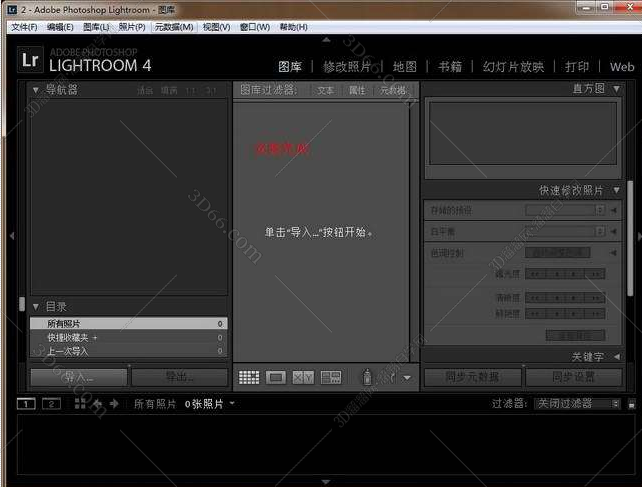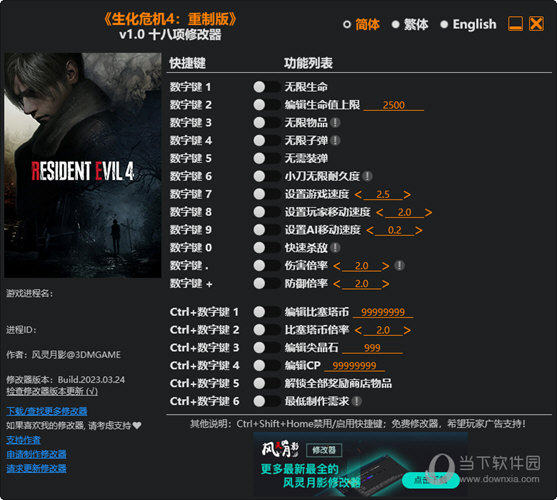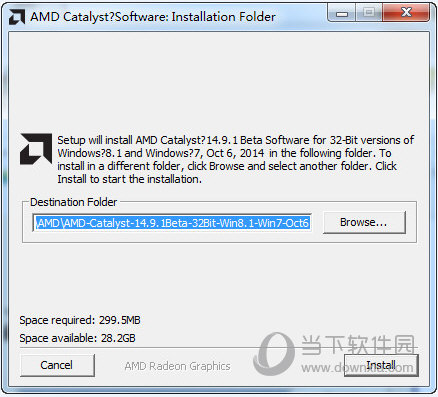win10无故自动重启原因_win10无故自动重启的处理方法下载
Win10电脑老无故自动重启怎么办?win10自动重启是常见问题之一,一般都会有原因的,如果知识兔你的Win10也会无故自动重启的,知识兔可以参考以下知识兔小编分享的教程处理下,希望对大家能有帮助。
处理方法
1、因为的电脑无故重启,根本不知道后台是什么故障,那么我可以去通过事件查看器来分析。
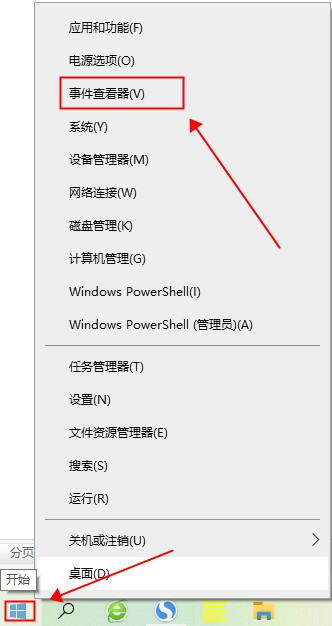
2、在事件查看器中,点击Windows日志-系统。
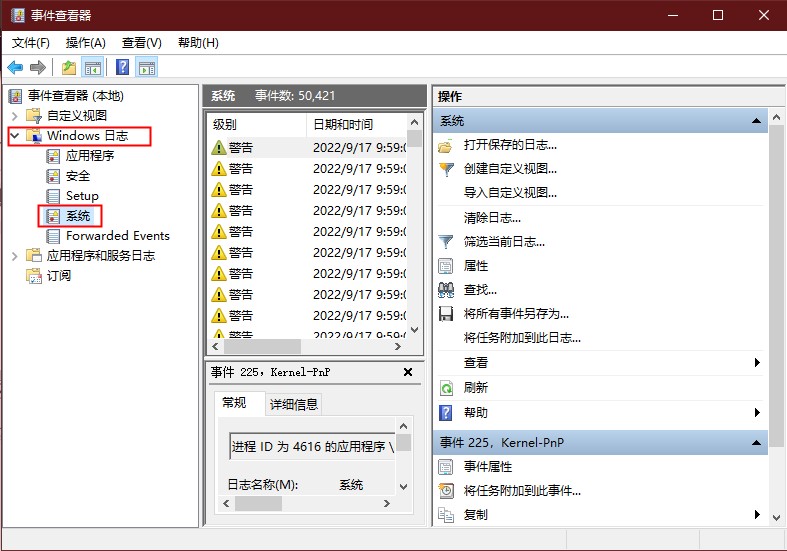
3、在系统日志中,点击筛选当前日志。因为的日志比较大,我们需要查看是否有开机与关机的日志信息。
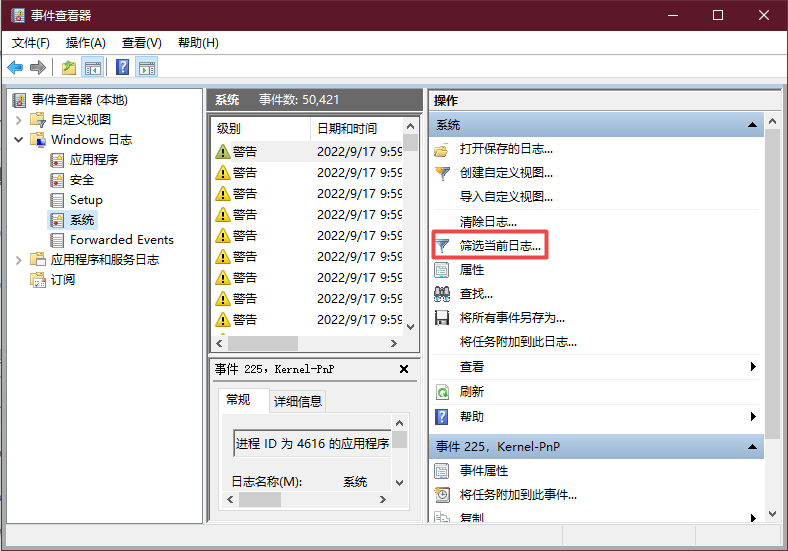
4、在日志筛选器中选择事件来源为eventlog
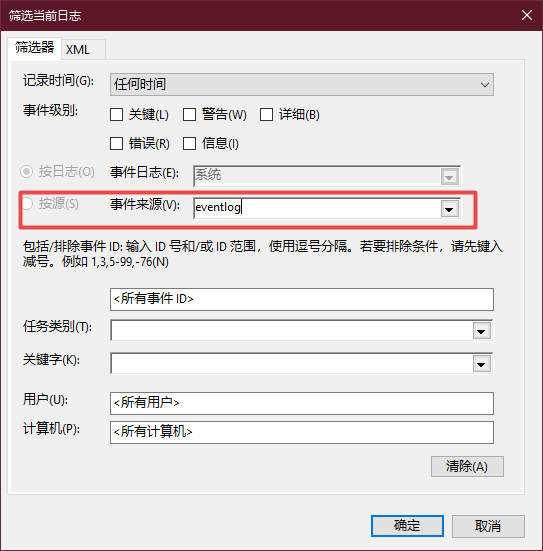
5、找到最近的eventlog日志信息,查看是不是最近的电脑重启的日期和时间。
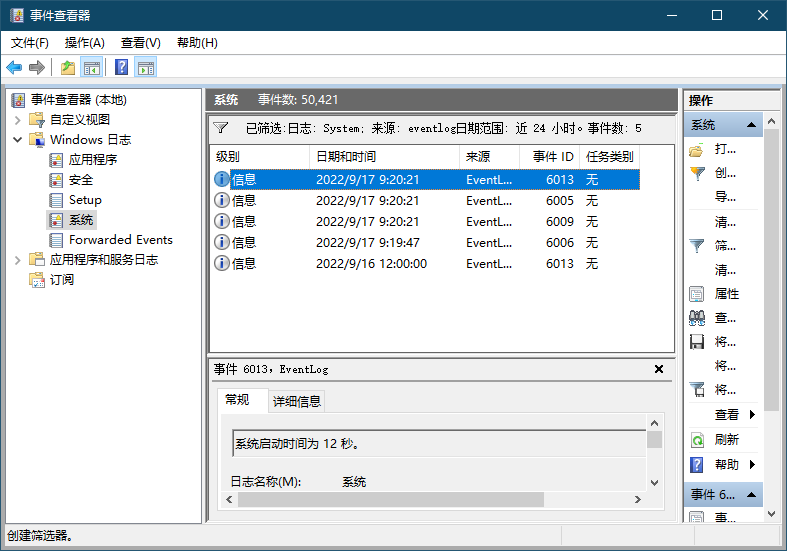
6、然后知识兔清楚筛选器,去查看这个日期时间之前电脑Windows10系统到底发现了什么故障导致重启电脑。
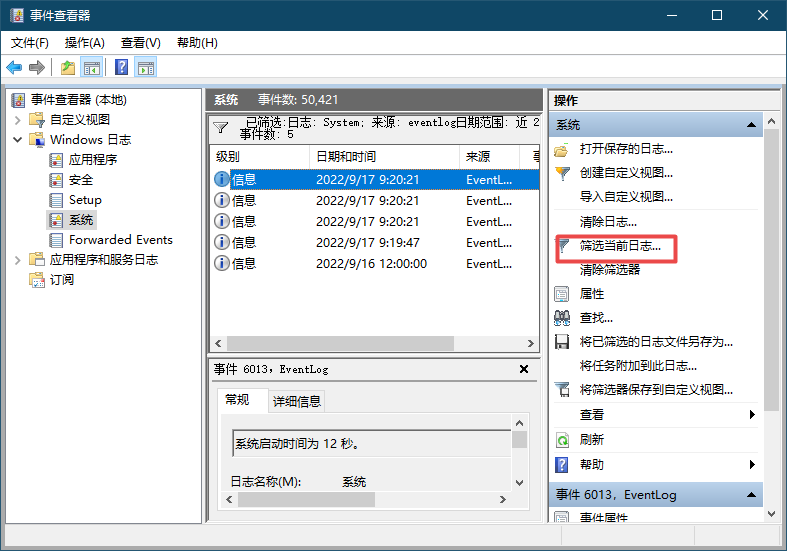
7、在关机日志的前面我们查看一下在关机重启的前几分钟,电脑的运行情况,运行日志。如下图,是因为的WIN10自动更新引起的自动重启,将自动更新关闭即可。
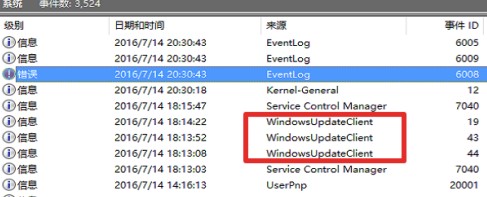
下载仅供下载体验和测试学习,不得商用和正当使用。

![PICS3D 2020破解版[免加密]_Crosslight PICS3D 2020(含破解补丁)](/d/p156/2-220420222641552.jpg)